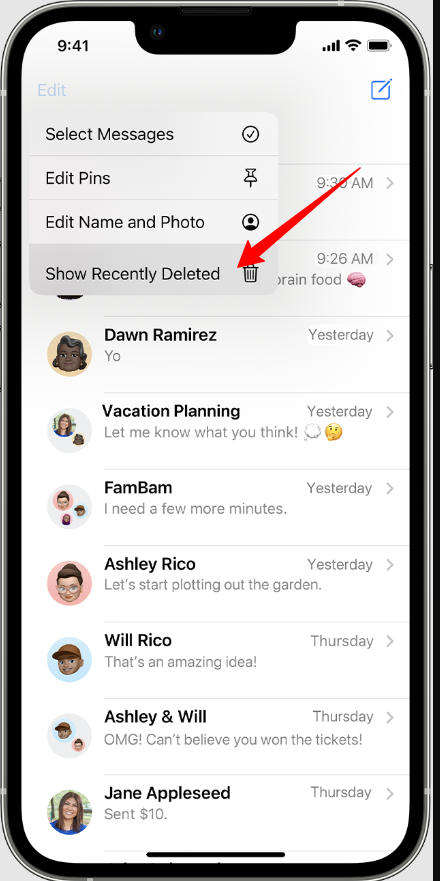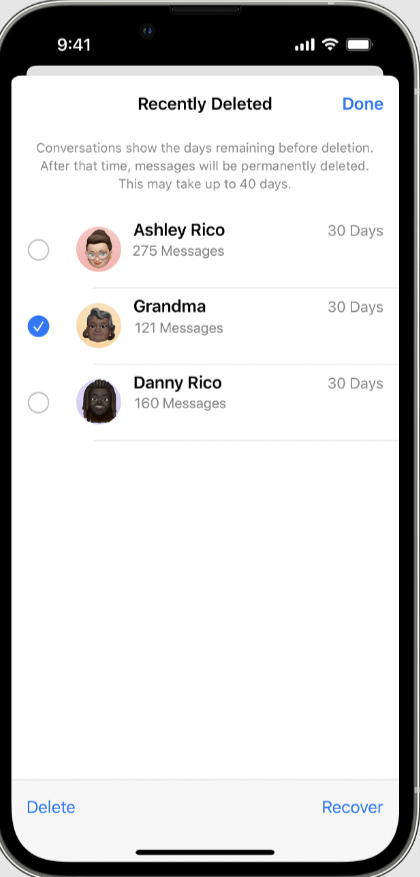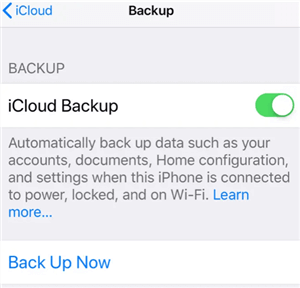Vraagt u zich af hoe u verwijderde tekstberichten op de iPhone kunt ophalen? Laten we de gedetailleerde gids erover lezen.
Heb je ooit per ongeluk een belangrijk sms-bericht van je iPhone verwijderd? Of misschien heb je per ongeluk een heel gesprek in de Berichten-app gewist en vraag je je nu af hoe je dit terug kunt halen? Maak je geen zorgen; je bent niet de enige, en er zijn manieren om die verwijderde berichten te herstellen.
In dit artikel zal ik zes eenvoudige en effectieve methoden vertellen waarmee je verloren of verwijderde sms-berichten en gesprekken op je iPhone kunt herstellen.
Inhoudsoverzicht
Hoe verwijderde tekstberichten op de iPhone te vinden?
Je iPhone behoudt je Sms-berichten, iMessages en sms-berichten chats standaard in de Berichten-app. Deze app is onderdeel van iOS en bewaart niet alleen al je berichten, maar heeft ook een zoekfunctie waarmee je specifieke berichten kunt vinden.
Om de zoekfunctie in de Berichten-app te gebruiken, opent u gewoon de app en scrollt u een stukje naar beneden.
Je ziet het zoekveld bovenaan het scherm. In dit veld kunt u alles typen dat verband houdt met het bericht waarnaar u zoekt, zoals de persoon die u aan het sms'en was, het gespreksonderwerp of een woord dat het bericht beschrijft.
6 stappen om verwijderde tekstberichten op de iPhone te herstellen
Laten we eens kijken naar de zes meest bruikbare manieren om verwijderde sms-berichten op de iPhone te herstellen:
Methode 1: Herstel sms-berichten van onlangs verwijderd
Als u een sms-bericht van uw iPhone heeft verwijderd en het terug wilt krijgen, kunt u deze methode gebruiken voor gegevensherstel. Wanneer u een sms-bericht of gesprek verwijdert, verdwijnt het niet volledig.
In plaats daarvan gaat het naar een speciale map in de Berichten-app met de naam 'Onlangs verwijderd'. Maar hier is het addertje onder het gras: alleen iPhones met iOS 16 of hoger hebben toegang tot deze map.
Volg deze eenvoudige stappen om verwijderde berichten op de iPhone op te halen uit de map Recent verwijderd:
- Open de Berichten-app op je iPhone.
- Tik op de optie 'Bewerken' en selecteer 'Onlangs verwijderd weergeven'.
- Nu zie je een lijst met onlangs verwijderde berichten en gesprekken.
- Kies het sms-bericht of gesprek dat u wilt herstellen.
- Tik ten slotte op "Herstellen" om uw verwijderde bericht te bevestigen en te herstellen.
Methode 2: Gebruik software voor iPhone-gegevensherstel
Als de vorige methode niet werkte en je er vrij zeker van bent dat het sms-bericht dat je nodig hebt voorgoed van je iPhone is verdwenen, dan is het een slimme keuze om software voor gegevensherstel te gebruiken.
Het vinden van betrouwbare tools voor gegevensherstel voor iPhones, vooral als het gaat om het herstellen van sms-berichten, kan een uitdaging zijn. Er zijn echter enkele opties beschikbaar, en een die opvalt is Ultdata.

Ultdata is gebruiksvriendelijk, werkt met een breed scala aan bestandsformaten en kan uw iPhone en de back-ups ervan scannen om de gegevens te vinden die u zoekt. Het is een handig hulpmiddel om in uw arsenaal te hebben voor die momenten waarop uw belangrijke berichten verdwenen lijken te zijn.
ik heb gedekt Tenorshare Ultdata-recensie, waarin het werkproces en alles tot in detail wordt besproken.
Methode 3: Herstel sms-bericht met iCloud Backup
Als u een back-up van uw iPhone hebt gemaakt met iCloud, is de kans groot dat u de verwijderde sms-berichten kunt herstellen vanaf een van die back-ups. Deze methode voor gegevensherstel brengt echter enkele risico's met zich mee, omdat hierbij uw iPhone moet worden gewist en teruggezet naar de fabrieksinstellingen.
Voordat u begint, is het verstandig om nog een back-up van uw iPhone te maken.
Dit zorgt ervoor dat als er iets misgaat, u al uw gegevens kunt herstellen zoals ze waren vóór de fabrieksreset.
U kunt als volgt een verwijderd sms-bericht herstellen van een iCloud-back-up op uw iPhone:
- Open de app Instellingen op uw iPhone en navigeer vervolgens naar Algemeen > iPhone overbrengen of resetten.
- Kies 'Wis alle inhoud en instellingen' en wacht tot het proces is voltooid.
- Schakel uw iPhone in en volg de instructies op het scherm om deze in te stellen.
- Wanneer u tijdens de configuratie het scherm 'Apps en gegevens' bereikt, selecteert u 'Herstellen vanuit iCloud-back-up'.
- Log in met uw Apple ID om toegang te krijgen tot uw iCloud-reservekopieën.
- Kies de relevante back-upversie die het verwijderde sms-bericht bevat.
- Nadat de gegevensoverdracht is voltooid, gebruikt u uw Apple ID-gegevens om ook uw apps te herstellen.

Door deze stappen te volgen, kunt u uw verwijderde sms-berichten ophalen van een iCloud-back-up terwijl u ervoor zorgt dat uw gegevens veilig worden hersteld op uw iPhone.
Methode 4: Gebruik iTunes-back-up
Als u liever niet afhankelijk bent van automatische iCloud-reservekopieën of als u bijna geen iCloud-opslagruimte meer heeft, kunt u met Finder een reservekopie van uw iPhone op uw Mac maken (of op uw pc of een Mac met macOS Mojave of eerder waarop nog iTunes aanwezig is). ).
Deze methode, vergelijkbaar met de iCloud-aanpak, vereist een back-up van voordat u het bericht verwijdert en vervolgens uw telefoon opnieuw instelt, waarbij u herstelt vanaf die back-up.
Zorg ervoor dat u alle gegevens kwijtraakt die na de back-up zijn toegevoegd. Het is dus een goed idee om recente bestanden die u wilt bewaren, te exporteren en apart op te slaan.
Hier is hoe het te doen:
- Zoek in iTunes naar een iPhone-pictogram in de linkerbovenhoek en selecteer dit. Kies uw apparaat in de menubalk aan de linkerkant als u Finder gebruikt.
- Selecteer de optie 'Back-up herstellen'. In Finder vind je dit onder het tabblad 'Algemeen'.
- De gegevens waarvan u eerder een back-up hebt gemaakt, vervangen de gegevens van uw iPhone, wat enkele minuten kan duren. Als u geen back-up heeft gemaakt sinds u deze sms-berichten heeft verwijderd, zouden ze opnieuw in de berichtenlijst van uw telefoon moeten verschijnen.
Methode 5: Gebruik Finder Backup om verwijderde tekst te herstellen
Als u Finder op uw Mac gebruikt om een back-up van uw iPhone te maken, kunt u deze methode gebruiken om het verwijderde bericht te herstellen.
Houd er rekening mee dat u, net als bij methode #4 en methode #3, niet alleen het enkele verwijderde sms-bericht zult herstellen, maar alle gegevens van de geselecteerde back-upversie.
Volg deze stappen om verwijderde berichten op uw iPhone op te halen vanaf een Finder-back-up:
- Verbind je iPhone met je Mac met een USB-kabel.
- Start Finder op uw computer door op het eerste pictogram aan de linkerkant van het Dock te klikken.
- Wanneer uw iPhone in de zijbalk aan de linkerkant verschijnt, klikt u erop.
- Klik in het gedeelte 'Back-ups' op 'Back-up terugzetten'.
- Selecteer de gewenste back-upversie uit de lijst en klik op "Herstellen" om het proces te starten. Als de back-up gecodeerd is, moet u het wachtwoord invoeren.
- Zodra het proces is voltooid, kunt u uw iPhone loskoppelen.
Methode 6: Vraag hulp aan een mobiele provider
Afhankelijk van uw mobiele provider kunnen zij u mogelijk helpen bij het herstellen van een verwijderd sms-bericht op uw iPhone. Deze optie werkt echter doorgaans alleen als er niet veel tijd is verstreken sinds de verwijdering, omdat elke vervoerder zijn eigen tijdslimiet voor deze service heeft.
Hier leest u wat u moet doen om te proberen een verwijderd sms-bericht te herstellen met de hulp van uw mobiele provider:
- Open de app Instellingen op je iPhone.
- Ga naar ‘Algemeen’ en selecteer vervolgens ‘Over’.
- Scrol omlaag naar het gedeelte 'Netwerk' om de naam van uw mobiele provider te vinden.
- Bezoek de website van uw mobiele provider om het telefoonnummer van de klantenservice te vinden.
- Neem contact op met het klantenservicenummer om hulp te zoeken bij het herstellen van het verwijderde sms-bericht of gesprek op uw iPhone.
Veelgestelde vragen:
Is het mogelijk om permanent verwijderde sms-berichten te herstellen zonder back-up?
Het herstellen van permanent verwijderde sms-berichten zonder back-up is een grote uitdaging. Zodra berichten definitief zijn verwijderd, zijn ze doorgaans voorgoed verdwenen, omdat er geen ingebouwde iPhone-functie is om ze terug te halen. Gespecialiseerde software voor gegevensherstel of hulp van een mobiele provider bieden mogelijk beperkt succes, maar de resultaten kunnen onzeker zijn en er zijn tijdsbeperkingen van toepassing. Regelmatig een back-up van uw iPhone maken op iCloud of een computer is de veiligste manier om permanent verlies van belangrijke berichten te voorkomen.
Hoe kan ik de volledige tekstgeschiedenis op iPhone 11 bekijken?
Om al je sms-berichten op je iPhone 11 te zien, open je eerst de Berichten-app. Zodra deze is geopend, ziet u een lijst met uw lopende en oude chats. Tik op de chat die je volledig wilt lezen. Om terug te gaan naar het begin van de chat, raakt u het gedeelte rechtsboven of linksboven op het scherm van uw telefoon aan. Hierdoor kunt u het hele gesprek vanaf het begin lezen.
Waarom kan ik oudere sms-berichten niet zien op mijn iPhone?
Een veel voorkomende reden waarom mensen oudere sms-berichten niet op hun iPhone kunnen zien, is te wijten aan de door hen gekozen instellingen. Het is mogelijk dat uw iPhone is ingesteld om automatisch sms-berichten te verwijderen die ouder zijn dan 30 dagen, wat zou kunnen verklaren waarom u ze niet kunt vinden.
Conclusie
Het herstellen van een verwijderd sms-bericht op een iPhone kan soms een uitdagende taak zijn. Het goede nieuws is echter dat er verschillende effectieve methoden voor gegevensherstel beschikbaar zijn om u te helpen dit probleem aan te pakken.
Wanneer u het bericht niet kunt vinden in de map "Onlangs verwijderd" in de Berichten-app.
In dat geval heeft u opties zoals het gebruik van gespecialiseerde tools voor gegevensherstel, het herstellen van de gegevens vanaf een back-up of het inroepen van hulp bij uw mobiele provider. Deze methoden bieden een kans om die belangrijke berichten te herstellen.
Lees ook: